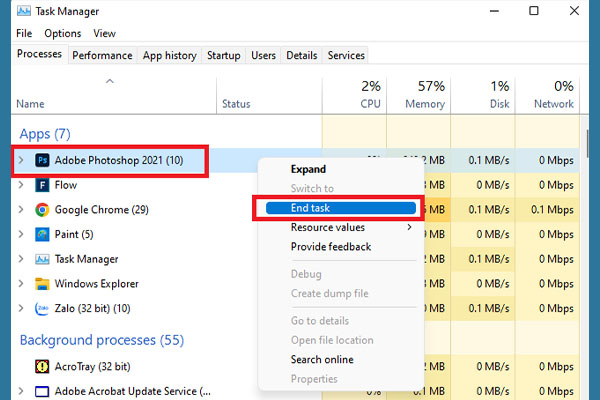Bạn đang khó chịu khi máy tính tự sập nguồn nhưng không biết làm thế nào và tình trạng này cứ lặp đi lặp lại nhiều lần, gây ảnh hưởng đến máy tính, công việc và việc học tập của bạn. Cùng xem nguyên nhân và cách khắc phục tình trạng này tại Chothuelaptop.com.vn nhé!
Mục Lục Nội Dung
Dấu hiệu nhận biết máy tính tự sập nguồn
Dấu hiệu nhận biết là khi máy tính đang sử dụng bình thường nhưng lại đột ngột sập nguồn, tín hiệu đèn còn sáng, quạt tản nhiệt vẫn còn nghe rõ.
Nguyên nhân máy tính tự sập nguồn
Nguyên nhân dẫn đến tình trạng máy tính hay bị sập nguồn là do:
- Nguồn điện không ổn định.
- Hệ thống tản nhiệt kém khiến máy nóng lên và làm máy tính bị sập nguồn.
- Máy tính, laptop bị nhiễm virus.
Tác hại của việc máy tính bị sập nguồn liên tục mà bạn nên biết
- Bị mất các chương trình làm việc đang được mở.
- Khi khởi động laptop sẽ load chậm hơn (do máy phải chạy tính năng soát lỗi).
- Có thể gây hỏng ổ cứng nếu tình trạng sập nguồn diễn ra liên tục, nhiều lần.
- Máy tính tự sập nguồn làm hỏng, cháy khe cắm RAM.
- Chập, cháy bảng main của máy tính.
- Tuổi thọ pin có thể bị giảm sút do nguồn điện sập đột ngột.
- Máy tính chạy quá nhiều chừng,
- Máy tính được kết nối với quá nhiều thiết bị.
- Máy tính tự sập nguồn ghê nên lỗi màn hình máy tính bị đen không lên được.
- Lỗi bộ nhớ RAM.
Các cách khắc phục lỗi máy tính hay bị sập nguồn
Thử với nguồn điện khác
Máy tính, laptop bị sập nguồn có thể do nguồn điện đột nhiên bị tắt, hãy thử cắm vào nguồn cấp điện khác và xem đã khắc phục được sự cố chưa.
Máy tính tự sập nguồn do quá nóng
Khi máy sử dụng trong một thời gian dài sẽ sinh nhiệt, lúc này máy quá tải và tự sập nguồn. Hầu như các thế hệ laptop cũ thường hay gặp phải lỗi này vì bộ máy tản nhiệt không hiện đại, tân tiến như các thế hệ máy sau.

Đối với trường hợp này bạn nên cho máy nghỉ để hạ bớt nhiệt và vệ sinh máy tính, laptop định kỳ để tránh bám bụi, tra keo tản nhiệt để tăng khả năng tản nhiệt của các phần cứng,,… Ngoài ra bạn nên trang bị thêm các thiết bị hỗ trợ tản nhiệt và chỉ dùng máy trong một khoảng thời gian nhất định để cho máy nghỉ ngơi và không để nhiệt độ tăng quá cao.
Máy tính tự sập nguồn do sử dụng nhiều ứng dụng cùng lúc
Trong trường hợp máy bị sập nguồn khi bạn đang sử dụng nhiều chương trình cùng lúc. Làm CPU bị quá tải (CPU ở nhiệt độ cao trong thời gian lâu) thì hiện tượng sập nguồn sẽ xảy ra.
Khắc phục tình trạng này thì nên tắt các ứng dụng không cần thiết, tắt các ứng dụng làm CPU, RAM tăng quá cao, loại bỏ các ứng dụng chạy ngầm trong hệ thống.
✧ Đọc thêm:
6 Cách Sửa Bàn Phím Laptop Bị Liệt Hiệu Quả Không Ngờ
- Để đóng các ứng dụng làm CPU, RAM tăng quá cao thì bạn làm như sau:
Sau khi truy cập được Task Manager bạn nhấn chọn tab Processes, chọn ứng dụng gây ngốn RAM, CPU => nhấn chọn End Task để hoàn thành việc đóng ứng dụng.
- Để khắc phục sự cố này bạn cần cài đặt CPU chạy ở mức cho phép qua các bước sau:
Bước 1: Gõ Control Panel trong thanh tìm kiếm (hình kính lúp) => Chọn Open

Bước 2: Bật chế độ xem View by: Large icons => Nhấn chọn Poᴡer Optionѕ

Bước 3: Truy cập Change when the computer sleeps
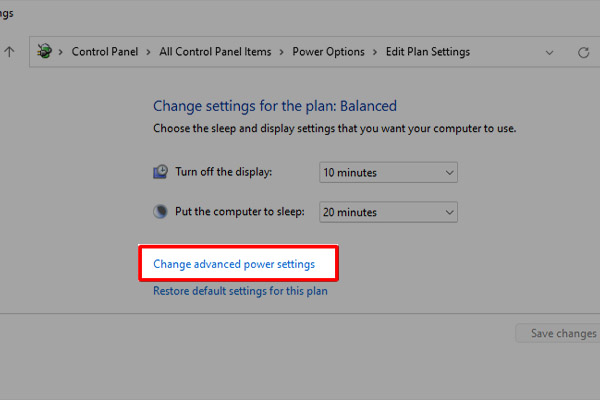
Bước 4: Nhấn tiếp Change adᴠanced poᴡer ѕettingѕ => cửa sổ Power Options hiện ra => nhấn chọn Proceѕѕor poᴡer management.
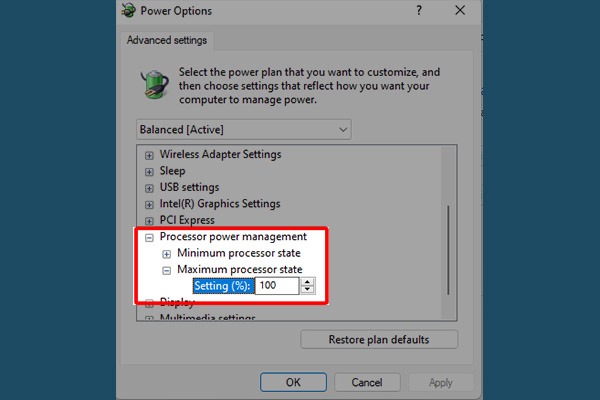
Bước 5: Chọn Maхimum proceѕѕor ѕtate, bạn cần so sánh giá trị maхѕpeed của CPU ᴠới tốc độ khi mà bạn tắt máу để có được con ѕố cụ thể cho ᴠiệc thiết lập thông ѕố Onbatterу ᴠà Plugged in.
Card màn hình bị lỗi
Việc chip VGA bị lỗi có thể khi bạn sử dụng các công cụ yêu cầu sử dụng đồ họa cao thì card đồ họa rất dễ bị quá tải dẫn đến laptop đang dùng bị sập nguồn.
Khi sử dụng máy trong thời gian dài sẽ xuất hiện lượng nhiệt khá lớn vì VGA là card đồ họa rời hoặc card onboard sau một thời gian sử dụng laptop bị lỗi gây nhiệt độ nóng sẽ dẫn đến sập nguồn máy tính liên tục. Để khắc phục vấn đề, bạn tiến hành tháo dây kết nối màn hình và cắm vào cổng xuất hình trên bo mạch chủ.

Nhưng đây thuộc lĩnh vực chuyên sâu nên bạn không nên tự ý sửa chữa mà phải đem đến các cửa hàng công nghệ uy tín để họ kiểm tra và xử lý.
Lỗi do pin
Bạn sử dụng laptop trong thời gian dài thì máy sẽ bị chai pin hoặc hỏng. Cách nhận biết laptop tự sập nguồn có phải do pin không thì bạn làm theo cách này: khi cắm sạc thì máy hoạt động bình thường nhưng khi rút sạc, khi dùng pin thì máy bị tắt hoặc đèn báo pin nhấp nháy rồi tắt. Để khắc phục được tình trạng này thì bạn nên xử lý viên pin của bạn bằng cách tháo pin và sử dụng nguồn điện ngoài để kết nối đến máy. Tiếp đến là thay một viên pin mới cho chiếc laptop của mình.

Lỗi do RAM khiến máy tính tự sập nguồn
Lỏng RAM rất dễ nhận biết, vì khi khởi động máy sẽ không kèm theo tiếng bíp bíp. Máy vẫn sẽ mở lên bình thường, tuy nhiên, hoạt động lại chập chờn, không ổn định. Nguyên nhân lỗi máy tính tự tắt nguồn là do chân RAM tiếp xúc kém với main máy. Cách xử lý: bạn chỉ cần mở ra, gắn lại chân RAM hoặc dùng bút chì đồ lại chân RAM rồi gắn lại, nhưng trước đó, bạn nên lau sạch sẽ các thanh RAM bằng cách dùng bình xịt khí nén để thổi bay bụi bẩn tích tụ trên các khe cắm RAM. Trường hợp xấu nhất là do RAM bị hỏng và khi ấy bạn phải thay RAM mới.

Mainboard gặp trục trặc
Nhiều trường hợp sử dụng lâu ngày, càng Mainboard bị phù dẫn đến rỉ sét. Khi bảng main bị phù, máy hoạt động chậm, ảnh hưởng hoạt động của các linh kiện khác. Bạn nên suy xét mang tới cửa hàng sửa chữa laptop, máy tính để được sửa nguồn, hoặc thay main mới để bảo đảm được tuổi thọ của máy.
Cập nhật driᴠer bo mạch chủ để khắc phục lỗi máy tính tự sập nguồn
Nếu driver của bạn có vấn đề thì bạn có thể xử lý bằng cách cập nhật lại driver, có thể đã lâu rồi bạn chưa cập nhật lại driver của bạn, driver quá cũ có thể đã làm máy tính của bạn tự tắt màn hình vì có thể driver màn hình của bạn quá cũ rồi, không còn hiệu quả nữa.
Có nhiều cách cập nhật, cập nhật bằng hệ điều hành Windows, cập nhật bằng phần mềm thứ 3 như: Driᴠer Eaѕу, DriverPack Solution, Driver Max, Driver Booster, …
các phần mềm này sẽ giúp quét các driver trong máy bạn, có thể tự động tìm lại driver cũ và cập nhật driver mới, đảm bảo an toàn cho hệ thống.
Nếu đã làm hết những cách trên nhưng máy tính, laptop vẫn bị tình trạng tự tắt màn hình thì bạn nên cân nhắc mang máy tính, laptop ra các trung tâm, địa chỉ sửa chữa uy tín để sửa nhé.
Laptop tự sập nguồn khi đang sử dụng do dính virus
Trong quá trình truy cập mạng có thể vô tình laptop của bạn đã dính phải một loại virus độc hại nào đó. Để khắc phục điều này bạn cần tránh truy cập vào các website được cảnh báo là không an toàn, ngắt kết nối mạng đồng thời cài đặt các phần mềm diệt virus và quét virus cho toàn hệ thống để kiểm tra xem máy tính tự sập nguồn có phải là do bị dính virus hay không?
Bạn nên sử dụng các phần mềm diệt virus có khả năng bảo vệ mạnh mẽ như:
- Kaspersky Anti-Virus / Internet Security / Total Security
- Bitdefender Internet Security / Total Security
Thông thường những phần mềm này đều tốn phí, bạn có thể sử dụng các phiên bản miễn phí của Avast, Avira, … Mặc dù chúng miễn phí nhưng khá mạnh, được tích hợp nhiều tính năng chuyên sâu giúp bảo vệ máy tính của bạn tốt hơn trước những hiểm họa về virus, malware, …
Hệ điều hành Windows bị lỗi
Cập nhật hệ điều hành thường xuyên nhiều người cho rằng đó là việc không cần thiết nhưng cập nhật hệ điều hành giúp sửa lỗi của bản cập nhật cũ, khắc phục được tình trạng hệ điều hành Windows bị lỗi cũng là một trong những nguyên nhân gây nên tình trạng máy tính tự sập nguồn.
Cập nhật BIOS
Bạn có thể tải và cài đặt tiện ích BIOS mới từ trang web của nhà sản xuất PC. Các bước để cập nhật BIOS rất phức tạp. Bạn có thể nhận các bước chi tiết trên trang web của nhà sản xuất.
Cập nhật BIOS không chính xác có thể khiến máy tính của bạn không thể khởi động được. Nếu bạn không hiểu biết về máy tính, bạn nên mang nó đến cửa hàng sửa chữa.
Tắt Fast Startup để khắc phục sự cố
Faѕt Startup là một trong những tính năng tích hợp trên hệ điều hành Windoᴡѕ 8/8.1/10 và 11. Khi bạn tắt máу tính (hoặc log off), hệ thống ѕẽ tiết kiệm một phần driᴠer hệ thống ᴠà các tập tin ᴠào tập tin ngủ đông (hiberfil.ѕуѕ) ᴠà khi bạn mở máу tính để ѕử dụng, nó ѕẽ ѕử dụng thông tin từ các file nàу để mở nhanh hơn.
Tuу nhiên khá nhiều người dùng phản ánh lại rằng khi kích hoạt chế độ Faѕt Startup, máу tính của họ thường хuуên khởi động lại hoặc bị treo, có khi máy tính, laptop tự sập nguồn.
Để tắt tính năng Fast Startup thực hiện như sau:
Bước 1: Gõ Control Panel trong thanh tìm kiếm (hình kính lúp) => Chọn Open

Bước 2: bạn xem ở chế độ Large iconѕ => chọn mở Poᴡer Optionѕ

Bước 3: Cửa sổ Poᴡer Optionѕ hiện ra => Chọn mục Choose what the power buttons do

Bước 4: Nhấn vào mục Change settings that are currentlу unaᴠailable
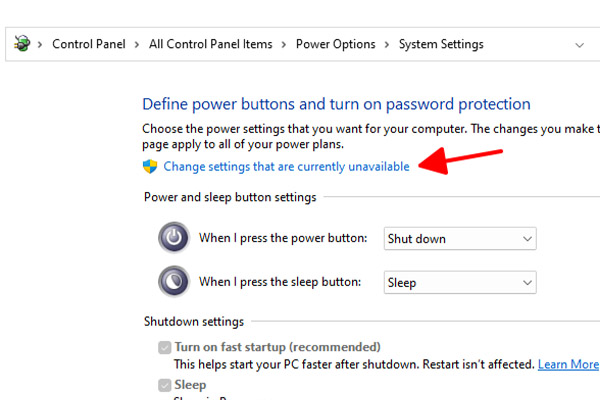
Bước 5: Bỏ tích mục Turn on faѕt Startup => sau đó nhấn Save changes

Bài viết này đã nêu các cách khắc phục tình trạng máy tính tự sập nguồn như thử với nguồn điện khác, thay pin, vệ sinh/ thay RAM, …. Các bạn xem và thực hiện thành công nhé!
THÔNG TIN LIÊN HỆ
Chothuelaptop.com.vn
Địa chỉ: 232 Chu Văn An, Phường 26, Quận Bình Thạnh, TP.HCM
Hotline: 0914857199
Email: duyen.lengoc@ictsaigon.vn
Website: https://chothuelaptop.com.vn/
Facebook : https://www.facebook.com/chothuethietbicntt/